엑셀 함수 모음집(회사,직장생활 업무에 자주쓰이는 유용한)
SUM함수
엑셀에서 기본중 하나가 바로 SUM함수 입니다.
가장많은 업무에 사용되며 원하는 항목들의 합계를 도출해내는 함수가 SUM함수 입니다.

먼저 SUM함수의 사용법은 단순히 예상 가격의 합계를 구할때
=SUM(C3:C5)의 수식을 이용하여 계산하는것이 일반적이지만
예상가격이라는 이름 정의를 한 뒤 예상가격의 합계를 구하는 방법도 있습니다.
먼저 예상가격 항목에 있는 C3:C5 범위를 드래그 하신뒤,
이름 상자에서 예상가격을 입력 하시고 ENTER 을 누르시면 C3:C5 범위의 이름이
"예상가격" 으로 정의 되게됩니다.

이름정의르 통해 함수식을 입력 하신다면 훨씬 간편하게 예상가격 값을 찾을 수 있습니다.
C6셀을 클릭하신뒤 =SUM(C3:C5)가 아닌 =SUM(예상가격)을 입력하시면
아래와 같은 이름의 태그가 나타나면서 쉽게 합계를 구할 수 있습니다.
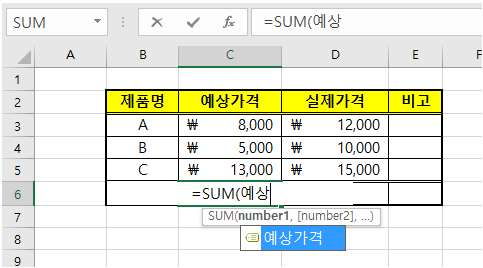
물론 지금처럼 항목이 적을때는 상관 없지만 항목이 많아지면 많아질수록
데이터 베이스가 복잡해지면 복잡해질수록 이름 정의는 유용하게 사용하실 수 있을실겁니다.
추가로 정의한 이름이 기억나지 않거나 이름을 입력하기 귀찮으시면
=SUM(까지만 입력하신뒤 F3버튼으로 원하는 이름을 선택 하시면 편리합니다.
AVERAGE함수
AVERAGE는 "평균" 이라는 뜻을 갖고있는 영어단어인데
엑셀에서 평균값을 구하는데 사용됩니다.
아래와 같은 A,B,C의 예상가격이 기록되어 있는 자료에서 평균값을 구하는 방식을 예를들어
AVERAGE 함수를 설명 해드리겠습니다.
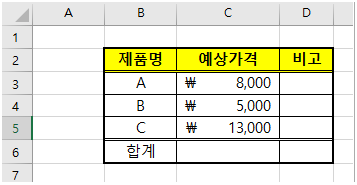
먼저 AVERAGE 함수의 수식은 =AVERAGE(값1, 값2, ....)DLSEPDY
SUM함수와 마찬가지로 간단하게 원하는 셀을 입력하면 결과값을 구할 수 있습니다.
즉 위에 나와있는 데이터베이스를 가지고 예상가격 평균값을 구하려면
=AVERAGE(C3:C5)라는 수식으로 완성 할 수 있습니다.
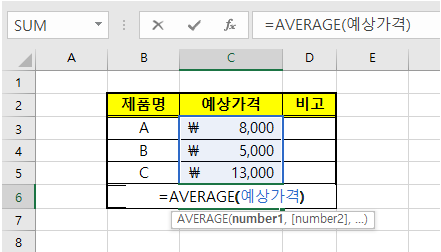
혹인 이름 정의를 사용해서 위와같이 [C3:C5]를 예상가격 이라는 이름으로 정의한뒤
=AVERAGE(예상가격) 이라는 수식을 사용해도 무관 하겠습니다.
COUNT함수
엑셀에서 셀의 수를 세어주는 기능은 COUNTA, COUNTBLANK 등 여러 함수가 수행하지만
그 중에서 가장 기초적인 함수를 꼽으라 하면 COUNT 함수를 뽑을 수 있습니다.
숫자를 세는 함수 중 COUNT함수의 역할은
숫자가 입력되어 있는 셀의 개수를 세어주는 기능을 수행 합니다.
또 가장 기본적인 함수이니 만큼 사용법 역시 간단하며
단독으로 사용되기보다는 "IF함수" 같은 다른 함수와 같이 사용되는 경우가 많습니다.
기본적으로 COUNT함수의 수식은 간단 합니다.
=COUNT(값1, 값2, ....)등으로 사용하실 수 있는데요.

표는 1월,2월,3월의 지출항목인 식비와 교통비가 적혀있는 데이터입니다.
여기서 지출금액이 적혀 있는셀은 D3부터 D8까지 입니다.
몇개의 항목에 지출금액이 발생 되었는지 세기위해 간단하게
=COUNT(표의 전체 범위인 B2부터 D8까지 선택 해주시면 됩니다.)
그러면 다음과 같은 결과값을 얻을 수 있습니다.

여기서 기억하셔야 되는 점은 1월, 2월, 3월, 모두 숫자가 들어가지만
숫자+텍스트로 이루어진 값이기 때문에 3개의 셀은 카운트 하지않는다는 점입니다.
즉 (B3:B8) 그리고 (D3:D8)의 셀의 숫자가 아닌
(D3:D8)만의 숫자인 6이 출력된 모습을 확인 하실 수 있습니다.
자 오늘은 학생 및 직장인을 위한
세가지 엑셀함수모음(SUM,AVERAGE,COUNT) 에 대해 알아보았습니다.
도움이 되셨다면
공감+댓글 부탁드립니다.
'일상' 카테고리의 다른 글
| 엑셀 SUMIF함수 기초와 개념,활용방법,사용방법 (0) | 2021.05.30 |
|---|---|
| 엑셀 vlookup 함수 활용,사용방법 마스터하기 (0) | 2021.05.29 |
| 엑셀 함수 사용방법 (엑셀 기초 개념,이해하기) (0) | 2021.05.27 |
| 엑셀 중복값 제거하기(초간단)알아보기 (0) | 2021.05.26 |
| 엑셀 합계구하는법,SUMIFS함수활용 매출 및 실적 구하기 (0) | 2021.05.25 |




댓글